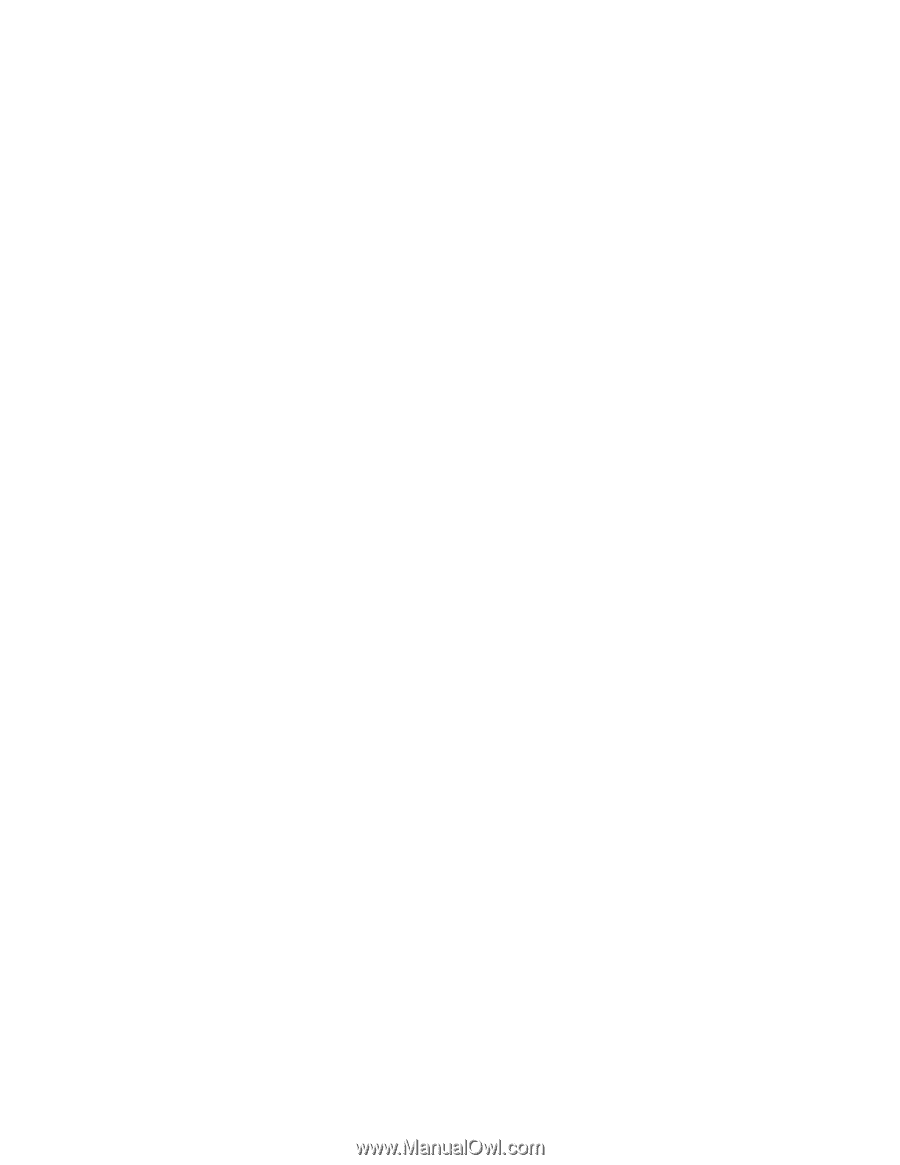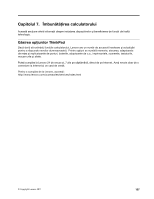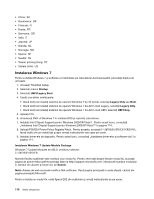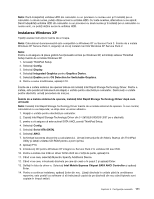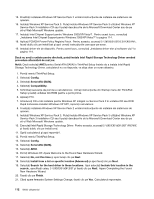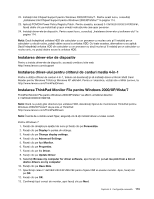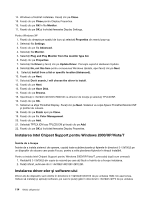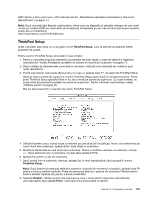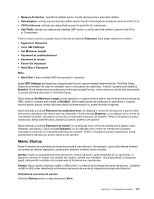Lenovo ThinkPad Edge E420 (Romanian) User Guide - Page 132
Instalaţi Windows XP Service Pack 3. Puteţi instala Windows XP Service Pack 3 utilizând
 |
View all Lenovo ThinkPad Edge E420 manuals
Add to My Manuals
Save this manual to your list of manuals |
Page 132 highlights
15. Finalizaţi instalarea Windows XP Service Pack 2 urmând instrucţiunile de instalare ale sistemului de operare. 16. Instalaţi Windows XP Service Pack 3. Puteţi instala Windows XP Service Pack 3 utilizând Windows XP Service Pack 3 Installation CD sau îl puteţi descărca fie de la Microsoft Download Center sau de pe sit-ul Web Microsoft Windows update. 17. Instalaţi Intel Chipset Support pentru Windows 2000/XP/Vista/7. Pentru acest lucru, consultaţi „Instalarea Intel Chipset Support pentru Windows 2000/XP/Vista/7" la pagina 114. 18. Aplicaţi PCMCIA Power Policy Registry Patch. Pentru aceasta, accesaţi C:\SWTOOLS\OSFIXES\PCMCIAPW\, faceţi dublu clic pe install.bat şi apoi urmaţi instrucţiunile care apar pe ecran. 19. Instalaţi driver-ele de dispozitiv. Pentru acest lucru, consultaţi „Instalarea driver-elor şi software-ului" la pagina 114. Dacă nu aveţi o unitate pentru dischetă, puteţi instala Intel Rapid Storage Technology Driver urmând procedura alternativă de mai jos: Notă: Dacă selectaţi AHCI pentru Serial ATA (SATA) în ThinkPad Setup înainte de a instala Intel Rapid Storage Technology Driver, calculatorul nu va răspunde; va afişa doar un ecran albastru. 1. Porniţi meniul ThinkPad Setup. 2. Selectaţi Config. 3. Selectaţi Serial ATA (SATA). 4. Selectaţi Compatibility. 5. Schimbaţi secvenţa de pornire a calculatorului. Urmaţi instrucţiunile din Startup menu din ThinkPad Setup şi setaţi unitatea CD-ROM pentru a porni prima. 6. Apăsaţi F10. 7. Introduceţi CD-ul de instalare pentru Windows XP integrat cu Service Pack 2 în unitatea CD sau DVD. După încheierea instalării Windows XP SP2, reporniţi calculatorul. 8. Finalizaţi instalarea Windows XP Service Pack 2 urmând instrucţiunile de instalare ale sistemului de operare. 9. Instalaţi Windows XP Service Pack 3. Puteţi instala Windows XP Service Pack 3 utilizând Windows XP Service Pack 3 Installation CD sau îl puteţi descărca fie de la Microsoft Download Center sau de pe sit-ul Web Microsoft Windows update. 10. Executaţi Intel Rapid Storage Technology Driver. Pentru aceasta, accesaţi C:\DRIVERS\WIN\IRST\PREPARE şi faceţi dublu clic pe install.cmd. 11. Opriţi calculatorul şi apoi reporniţi-l. 12. Porniţi meniul ThinkPad Setup. 13. Selectaţi Config. 14. Selectaţi Serial ATA (SATA). 15. Selectaţi AHCI. 16. Porniţi Windows XP. Apare Welcome to the Found New Hardware Wizard. 17. Selectaţi No, not this time şi apoi faceţi clic pe Next. 18. Selectaţi Install from a list or specific location (Advanced) şi apoi faceţi clic pe Next. 19. Selectaţi Search for the best driver in these locations. Apoi selectaţi Include this location in the search:, specificaţi calea, C:\DRIVERS\WIN\IRST şi faceţi clic pe Next. Apare Completing the Found New Hardware Wizard. 20. Faceţi clic pe Finish. 21. Când apare fereastra System Settings Change, faceţi clic pe Yes. Calculatorul reporneşte. 112 Ghidul utilizatorului